Лучшие бесплатные приложения для рисования на iPad

Рисование — одно из самых увлекательных занятий на iPad. Однако вам нужно приложение, которое поможет вам рисовать. Большинство доступных приложений для рисования работают на
Хотя Windows 10 поставляется с наилучшей конфигурацией для вашего ПК и автоматически определяет соответствующие параметры дисплея, вы хотите убедиться, что цвет дисплея вашего монитора правильно откалиброван. Самое приятное то, что Windows 10 на самом деле позволяет откалибровать цвет дисплея с помощью специального мастера. Этот мастер калибровки цвета дисплея улучшает цвета ваших фотографий, видео и т. Д. На вашем дисплее и обеспечивает точное отображение цветов на вашем экране.
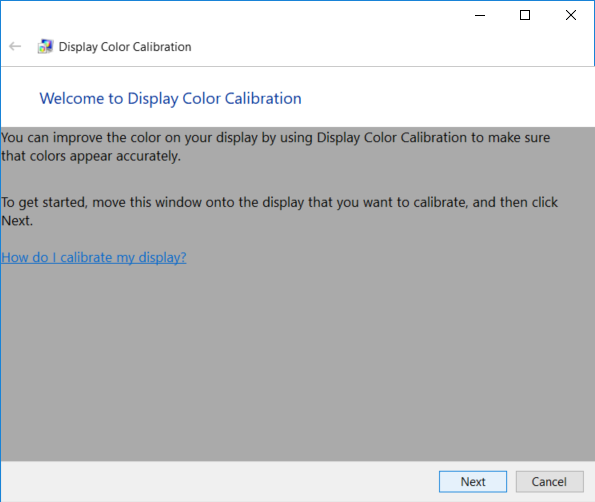
Очевидно, мастер калибровки цвета дисплея глубоко погрузился в настройки Windows 10, но не беспокойтесь, поскольку мы рассмотрим все в этом руководстве. Итак, не теряя времени, давайте посмотрим, как откалибровать цвет дисплея монитора в Windows 10 с помощью приведенного ниже руководства.
Обязательно создайте точку восстановления на случай, если что-то пойдет не так.
1. Вы можете напрямую открыть мастер калибровки цвета дисплея с помощью ярлыка запуска или через настройки Windows 10. Нажмите Windows Key + R, затем введите dccw и нажмите Enter, чтобы открыть мастер калибровки цвета дисплея.
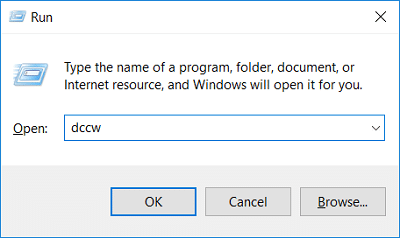
2. Нажмите Windows Key + I, чтобы открыть «Настройки», затем нажмите « Система».

3. В левом меню выберите « Экран», в правой части окна щелкните ссылку « Дополнительные параметры отображения » внизу.

4. В окне «Свойства монитора» перейдите на вкладку « Управление цветом » и нажмите « Управление цветом ».
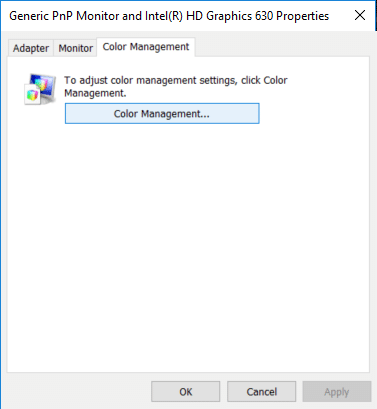
5. Теперь перейдите на вкладку «Дополнительно» и нажмите « Калибровка дисплея » в разделе « Калибровка дисплея » .
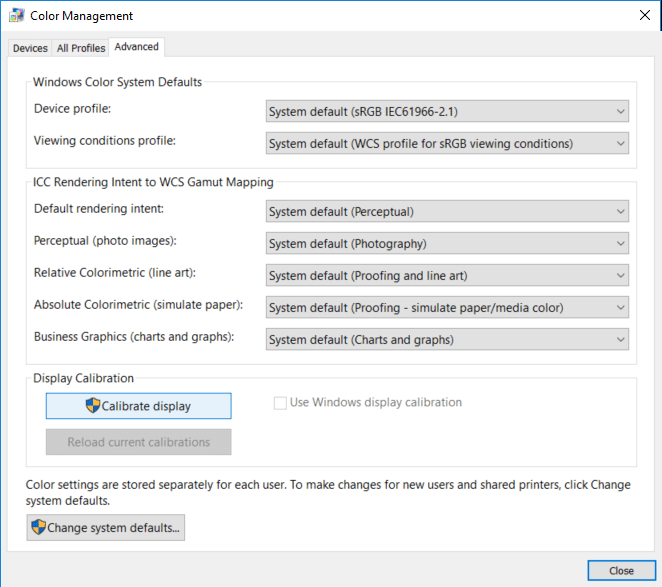
6. Откроется мастер калибровки цвета дисплея , нажмите « Далее», чтобы начать процесс.
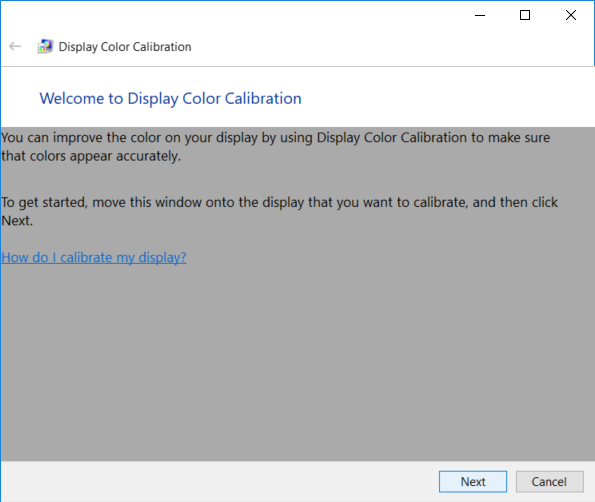
7. Если ваш дисплей поддерживает возврат к заводским настройкам по умолчанию, сделайте это, а затем нажмите « Далее», чтобы продолжить.
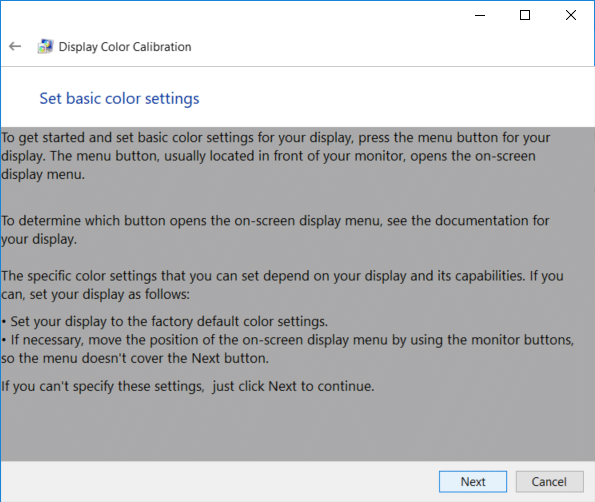
8. На следующем экране просмотрите примеры гаммы, затем нажмите Далее.
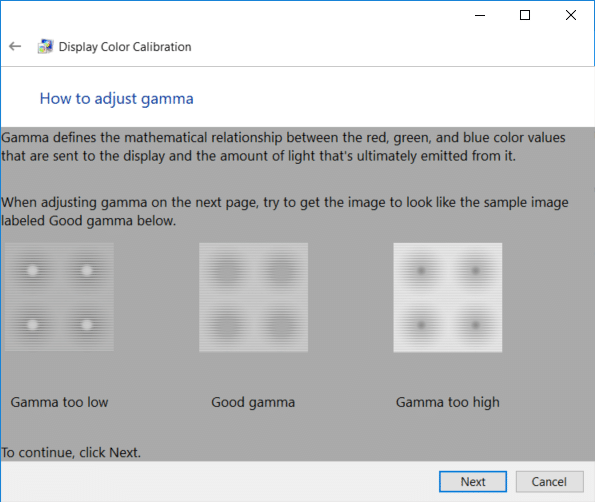
9. В этой настройке вам необходимо настроить параметры гаммы , перемещая ползунок вверх или вниз, пока видимость маленьких точек в середине каждого круга не станет минимальной, и нажмите «Далее».
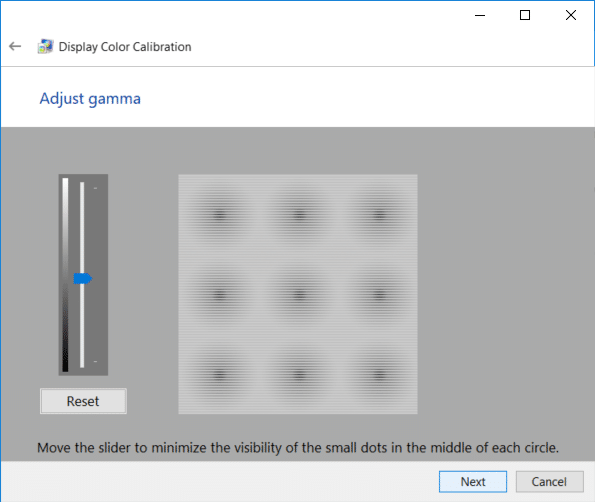
10. Теперь вам нужно найти элементы управления яркостью и контрастностью вашего дисплея и нажать « Далее».
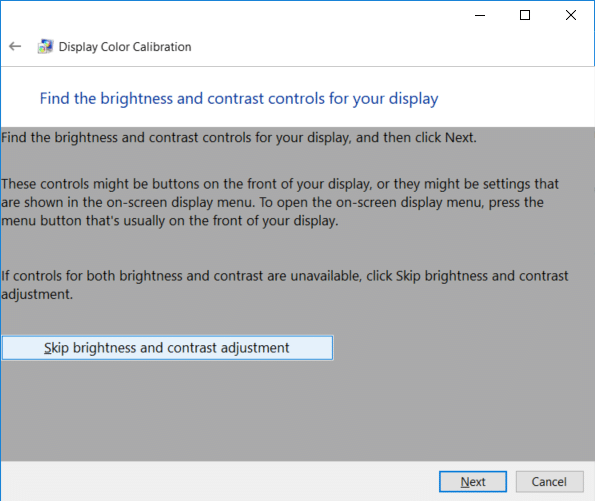
Примечание. Если вы используете ноутбук, у вас не будет элементов управления яркостью и контрастностью дисплея, поэтому нажмите кнопку «Пропустить настройку яркости и контрастности» .
11. Внимательно просмотрите примеры яркости, поскольку они понадобятся вам на следующем шаге, и нажмите « Далее».
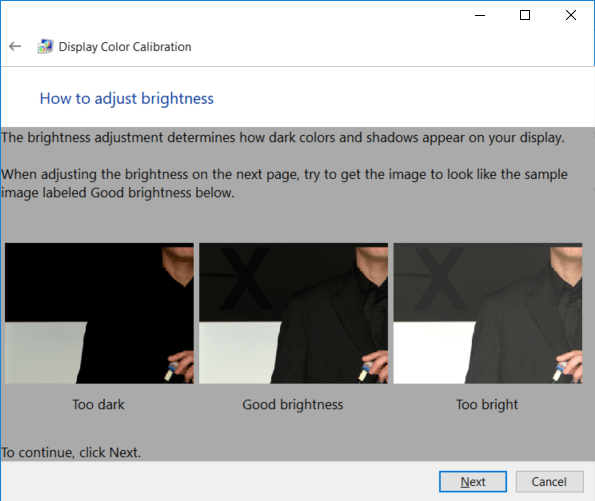
12. Отрегулируйте яркость выше или ниже, как показано на изображении, и нажмите Далее.
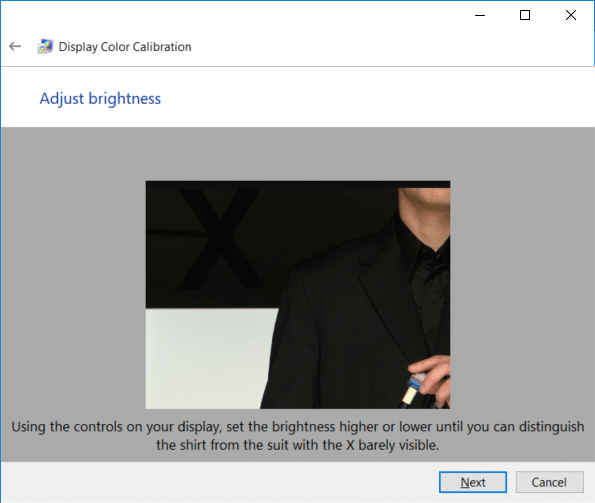
13. Аналогичным образом просмотрите примеры контрастирования и нажмите Далее.
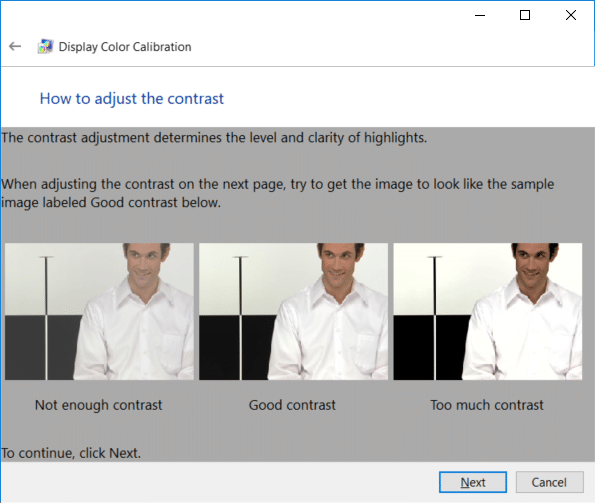
14. Отрегулируйте контрастность с помощью регулятора контрастности на вашем дисплее, установите его достаточно высоко, как показано на изображении, и нажмите «Далее».
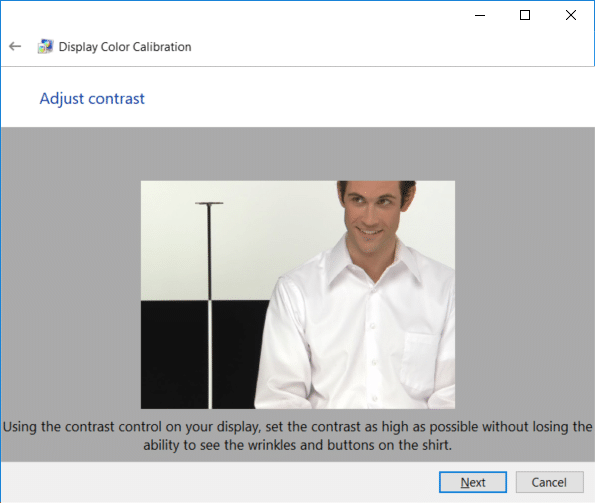
15. Затем внимательно просмотрите примеры цветового баланса и нажмите Далее.
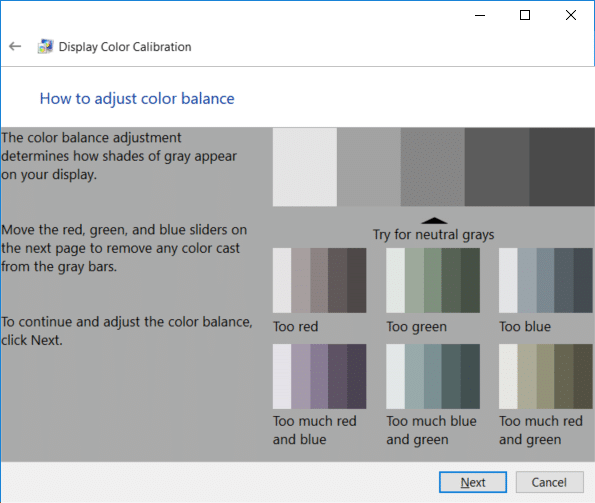
16. Теперь настройте цветовой баланс, отрегулировав красный, зеленый и синий ползунки, чтобы удалить любой цветовой оттенок с серых полос, и нажмите «Далее».

17. Наконец, чтобы сравнить предыдущую калибровку цвета с новой, нажмите кнопку «Предыдущая калибровка» или «Текущая калибровка».
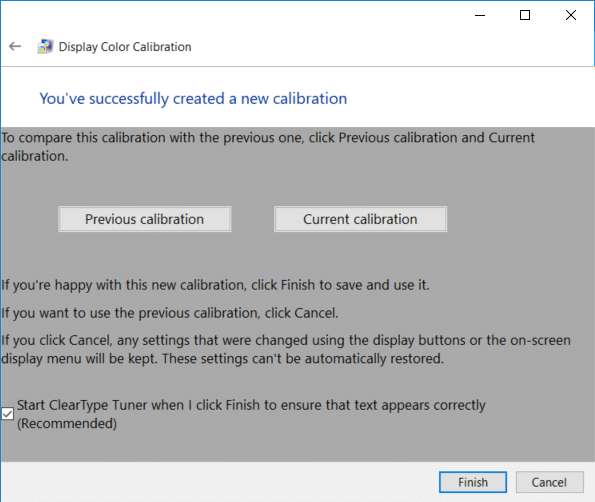
18. Если вы находите новую калибровку цвета достаточно хорошей, установите флажок « Запускать ClearType Tuner, когда я нажимаю« Готово », чтобы текст отображался правильно », и нажмите «Готово», чтобы применить изменения.
19. Если вы не найдете новую цветовую конфигурацию до отметки, нажмите « Отмена», чтобы вернуться к предыдущей.
Рекомендуемые:
Вот и все, что вы успешно узнали, как откалибровать цвет дисплея монитора в Windows 10, но если у вас все еще есть какие-либо вопросы по этому руководству, не стесняйтесь задавать их в разделе комментариев.
Рисование — одно из самых увлекательных занятий на iPad. Однако вам нужно приложение, которое поможет вам рисовать. Большинство доступных приложений для рисования работают на
Большинство людей используют Apple Notes для создания и синхронизации заметок в iCloud. Приложение не только упрощает доступ к заметкам с различных устройств Apple, но и упрощает
Google Slides — лучшее место для поиска бесплатных шаблонов для форматирования и создания презентаций. Бесплатно для пользователей Gmail и части G-Suite. Вы можете выбрать
Если вы страстный пользователь TikToker и часто публикуете сообщения, чтобы поддерживать высокий уровень вовлеченности аудитории, вы, вероятно, используете раздел «Черновики» (или раздел «Создатель»).
Если вы не можете отправить сообщение другу в Roblox, возможно, он по какой-то причине заблокировал вас. Но как именно работает эта функция и есть ли другие способы
Если вы ищете лучшие шрифты для использования на своих устройствах MIUI, Xiaomi сделает это очень просто. Все, что вам нужно сделать, это загрузить нужный шрифт и сохранить его.
В Telegram можно делать множество вещей, например использовать стикеры или присоединиться к одному из лучших каналов Telegram. Для дальнейшего расширения его функциональности,
Когда вы впервые создаете учетную запись WhatsApp, вы регистрируетесь, используя существующий номер телефона, который позволяет вам получить доступ к списку контактов вашего телефона. Однако не
Telegram предлагает большой каталог бесплатных стикеров, которые можно добавить в свою библиотеку. Наклейки поставляются в упаковках и выражают разные настроения и эмоции.
Если вы безуспешно пытаетесь связаться с кем-то в Messenger, одна из возможных причин — вас заблокировали. Осознание неприятное,
Soundboard — это компьютерная программа, которая помогает таким приложениям, как Discord, создавать крутые звуковые эффекты. Он также позволяет загружать различные звуки в
Когда вы пытаетесь привлечь внимание как можно большего числа зрителей, вам нужно будет использовать все доступные инструменты CapCut. Оверлеи помогают сделать видео
Обновлено Стивом Ларнером 14 ноября 2022 г. с целью отразить текущие процессы Android/iOS по созданию Gmail без номера телефона. Если вы хотите создать новый
Благодаря Spotify вам стало проще делиться плейлистами с семьей и друзьями — прямо в приложении есть кнопка «Поделиться». Кроме того, у вас есть варианты сделать
В «Legend of Zelda: Tears of the Kingdom» (TotK) вам необходимо запастись различными предметами. Для получения большинства из них потребуются деньги.
Каналы Telegram могут стать отличным способом быть в курсе последних новостей о политике, спорте, бизнесе или любых других темах, которые вас интересуют. Как канал
Истории в Instagram стали популярным методом повышения вовлеченности и предоставления подписчикам закулисного или спонтанного контента. С тех пор
Независимо от того, создаете ли вы забавный контент под модную мелодию TikTok или рекламный фрагмент, демонстрирующий ваш бренд, CapCut поможет вам сделать это правильно.
Если вы проводите много времени в Интернете, велика вероятность, что вы столкнулись с человеческим циклом проверки подлинности Cloudflare. Эта мера безопасности имеет несколько причин:
Статистика и аналитика являются важными компонентами YouTube. Платформа отслеживает несколько достижений, в том числе видеоролики с наибольшим количеством


















